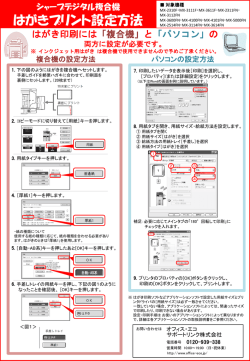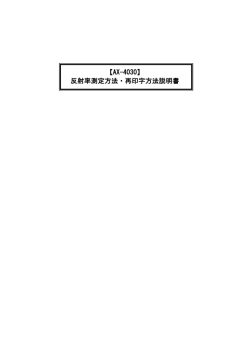ダウンロード
❖ 用語集 ❖ インフラストラクチャーモード 以下のイラストのように本機とアクセスポイント ( ルーター ) の接続をおこなってください。 本マニュアルでは、インフラストラクチャーモードによる設定について説明します。 • アドホックモードの設定については、 『使用説明書』 ださい。 設定済み 「無線 L A N を設定する」を参照してく コンピューター [ ] [ ]キーを押して[ユウコウ]を 選び、 [OK]キーを押します。 無線 LAN 環境を確認 する 設定 アクセスポイント(ルーター) [ ] [ ]キーを押して[IPv4 セッテイ] を選び、 [OK]キーを押します。 本機 • アクセスポイント(ルーター) 無線 L A N 対応機器とインターネットの中継をする装 置です。 • インフラストラクチャーモード アクセスポイント(ルーター)を介して通信をおこな う接続方法です。 • アドホックモード 無線 L A N を搭載した機器(ノートパソコンなど)と 直接接続をおこなう方法です。 • SSID ほかの無線 L A N と区別するネットワークの識別子の ことです。S S I D のほかにネットワーク名やアクセス ポイント名と呼ばれています。 本機のゲートウェイアドレスを[ ] [ ]キーを押して入力します。 • WPS(Wi-Fi プロテクテッドセットアップ) WPS は、Wi-Fi をサポートする機器同士で暗号化設 定をするための標準規格です。 この規格をサポートする機器は、暗号 化設 定を簡単 におこなうことができます。 • PBC プッシュボタン方式で WPS を実行できます。 • PIN PIN 方式で WPS を実行できます。 • WEP キー / パスフレーズ アクセスポイント(ルーター)にアクセスするためのパ スワードのことです。W E P キー / パスフレーズのほか にネットワークキーや暗号化キーと呼ばれています。 (3)設定方法を選択する • 次のフィールドへの移動は[OK]キーを使います。 • 前のフィールドに戻るときは[キャンセル]キーを 使います。 (1)無線 LAN を有効にする [OK]キーを押します。 [メニュー]キーを押して初期画面に戻 ります。 電源を入れます。 [ ] [ ]キ ーを押して[D H CP]を 選び、 [OK]キーを押します。 再起動を要求されたときは、本機の電 源を一度切ってから、もう一度入れ直し てください。 [メニュー]キーを押します。 (2)IP アドレスの設定をする 無線 LAN 設定の前に IP アドレスの設定をお こなってください。 • IP v6 アドレスの設定については、 『使用説明書』 を参照してください。 IP アドレスを自動で取得したいときは、 [ユウコウ]を選択してください。また IP アドレスを手動で設定したいときは、 [ムコウ]を選択してください。 [ユウコウ]を選択したときは、 • アクセスポイント(ルーター)が起動していることを確認してください。 設定方法は、使用しているアクセスポイント(ルーター)の仕様によって異なります。 [メニュー]キーを押して初期画面に戻 ります。 再起動を要求されたときは、本機の電 源を一度切ってから、もう一度入れ直し てください。 に進んでください。 [ ] [ ]キーを押して[IP アドレス] を選び、 [OK]キーを押します。 [メニュー]キーを押します。 DAC467 [ ] [ ]キーを押して[インターフェー スセッテイ]を選び、 [OK]キーを押し ます。 本機の IPv4 アドレスを[ ][ ]キー を使用して入力します。 DAC584 • 次のフィールドへの移動は[OK]キーを使います。 • 前のフィールドに戻るときは[キャンセル]キーを 使います。 [ ] [ ]キーを押して [ネットワークセッ テイ]を選び、 [OK]キーを押します。 DAC467 [ ] [ ]キーを押して [Wi-Fi セッテイ] を選び、 [OK]キーを押します。 [Wi-Fi]を選び、 [OK]キーを押します。 [ ] [ ]キーを押して[インターフェー スセッテイ]を選び、 [OK]キーを押し ます。 [OK]キーを押します。 [ ] [ ]キーを押して[サブネットマ スク]を選び、 [OK]キーを押します。 本機のサブネットマスクを [ ] [ ]キー を使用して入力します。 [ ] [ ]キーを押して [ネットワークセッ テイ]を選び、 [OK]キーを押します。 • WPS ボタンと PIN コード接続について • お使いのアクセスポイント (ルーター) によってはプッシュボタン方式と PIN コードを使用できるものもあれば、 どちらか片方しか使用できないものもあります。 • P I N コード接続はあらかじめパソコン上にアクセスポイント(ルーター)の設定画面を確認できる環境が必要 となります。 • WPS 接続のセキュリティーについて WPS 接続を行ったときは、相手機器との間でセキュリティーが自動的に設定されます。 W P S 接続時のセキュリティー設定は、接続環境によって異なります。したがって、最も安全であるセキュリ ティーとは限りません。 • 次のフィールドへの移動は[OK]キーを使います。 • 前のフィールドに戻るときは[キャンセル]キーを 使います。 [OK]キーを押します。 [ ] [ ]キーを押して[ゲートウェイ アドレス]を選び、 [OK]キーを押しま す。 裏面へ 2 分以内にアクセスポイント(ルーター) の WPS ボタンを押します。 WPS ボタンを使って 簡単に設定する [メニュー]キーを押します。 アクセスポイント(ルーター)のウェブ ページで実行します。 Web Image Monitor を使って設定する 手動設定のときは、Web Image Monitor からも設定できます。操作部よりも文字を簡 単に入力できます。 WPS ネットワー クケーブル をイーサ ネット ポートに差し込みます。 • ネットワークケーブルが外れていることを確認してく ださい。 アクセスポイント(ルーター)が起動し ていることを確認します。 ハブなどのネットワーク機器にケーブル のもう一方を差し込みます。 結果を確認します。 [メニュー]キーを押します。 ❖ 正常に接続: • WPS ボタンの使用方法は、アクセスポイント(ルー ター)の取扱説明書を参照してください。 結果を確認します。 [ ] [ ]キーを押して[インターフェー スセッテイ]を選び、 [OK]キーを押し ます。 アドレスバーに " ht tp: //(本機の IP ア ドレス)/ " と入力して本機にアクセスし ます。 •[メニュー]キーを押して初期画面に戻ります。 ❖ 正常に接続: [ネットワーク設定]をクリックします。 ❖ 接続に失敗: [無線]を選択します。 [ ] [ ]キーを押して [ネットワークセッ テイ]を選び、 [OK]キーを押します。 [無線]を[有効]にします。 DAC467 •[メニュー]キーを押して初期画面に戻ります。 •[メニュー]キーを押すと に戻ります。アクセ スポイント(ルーター)の設定などを確認した後、 再度、接続操作を行ってください。 ❖ 接続に失敗: [ ] [ ]キーを押して [Wi-Fi セッテイ] を選び、 [OK]キーを押します。 [ ] [ ]キーを押して [ネットワークセッ テイ]を選び、 [OK]キーを押します。 •[メニュー]キーを押すと に戻ります。アクセ スポイント(ルーター)の設定などを確認した後、 再度、接続操作を行ってください。 無線 LAN の接続が完了しました。 [ ] [ ]キーを押して [Wi-Fi セッテイ] を選び、 [OK]キーを押します。 [ ] [ ]キーを押して[PIN]を選び、 [OK]キーを押します。 PIN コードを確認します。 • ネットワークケーブルが外れていることを確認してく ださい。 • から では、2 分以内にすべての設 定をおこな います。 "PBC デ セツゾクチュウ " と表示されてから次の手順 に移ります。 • P I N コードを使用して接続するためには、アクセス ポイント(ルーター)に接続されたパソコンが必要 です。 アクセスポイント(ルーター)が起動し ていることを確認します。 パ ソコン上で アクセ ス ポイント( ル ー ター)の P I N コード設定画面(ウェブ ページ)を開きます。 [ 検 索 一 覧 ] を クリックし、 使 用 する SSID を選択し、 [OK]をクリックします。 もし使用する SSID が見つからなかったときは次の手 順をおこないます。 無線 L A N の設 定が終わったあとにドライバーをイン ストールします。ドライバーのインストール方法につい ては、 『使用説明書』 を参照してください。 1. [SSID]に SSID を入力します。 [ 通 信 モ ード ] を[ イン フ ラストラ ク チャー]にします。 DAC416 1. WEP キー長 64 ビットか 128 ビットを選択します。 2. WEP 送信キー ID ID を入力します。 3. WEP キー形式 ASCII か 16 進数を選択します。 4. WEP キー アクセスポイント(ルーター)のパスワードを入 力します。 パ スワードが 設 定 されて い るときは、 管 理 者のパスワードを入 力してくださ い。 [OK]をクリックします。 • 管理者パスワードは[管理者設定]で設定できます。 [認証]の中から認証方式を選択します。 手動で設定する [暗号 化]の中から暗号 化方式を選 択 します。 SSID と暗号化キーを確認する [ ] [ ]キーを押して[WPS]を選び、 [OK]キーを押します。 [ ] [ ]キーを押して[PBC]を選び、 [OK]キーを押します。 無線 LAN の接続が完了しました。 [ ] [ ]キーを押して[WPS]を選び、 [OK]キーを押します。 無線 L A N の設 定が終わったあとにドライバーをイン ストールします。ドライバーのインストール方法につい ては、 『使用説明書』 を参照してください。 PIN コードを使って簡 単に設定する 1 2 3 4 Web ブラウザーを起動します。 DAC467 CHV607 [ ] [ ]キーを押して[インターフェー スセッテイ]を選び、 [OK]キーを押し ます。 ❖ 暗号化方式を[WEP]に設定した とき アクセスポイント(ルーター)の S SI D と暗 号 化 キ ーは、アクセスポイント(ル ーター) に貼付されたラベルに印字されている可能性 があります。 S SI D と暗号化キーの詳細については、アク セスポイント(ルーター)の取扱説明書を参 照してください。 SSID :XXXXXXXXXXXXX :XXXXXXXXXXXXX • 認証方式を[オープンシステム]にしたときは、 [な し]か[WEP]を選択できます。 • 認証方式を[共有キー]にしたときは、 [W E P]を 選択できます。 • 認証方式を[WPA2-PSK]にしたときは、 [AES] を選択できます。 • 認証方式を[W PA / W PA2 混在モード]にしたと きは、 [TKIP/AES]を選択できます。 ❖ 暗号化方式を[なし]に設定したとき [なし]を選択したときは、 に進んでください。 操作部を使って設定する • アクセスポイント(ルーター)を使用するときは同 じ認証方式及び暗号化方式を選択する必要があり ます。アクセスポイント(ルーター)の設 定画面で 確認してください。 • ネットワークケーブルが外れていることを確認してく ださい。 アクセスポイント(ルーター)が起動し ていることを確認します。 [メニュー]キーを押します。 ❖ 暗号化方式を[AES]か[TKIP/ AES]に設定したとき 上記画面で表示される PIN コードを書き留めておくこ とをお勧めします。 アクセスポイント(ルーター)のウェブ ページに本機の P I N コードを入力しま す。 ( で開いた画面) DAC403 S SI D と暗号化キーを確認し、以下の空白ス ペースに書き留めておきます。 SSID: DAC467 1 暗号化キー : DAC415 1. WPA パスフレーズ アクセスポイント(ルーター)のパスワードを入 力します。 2 枚目へ 無線 LAN 設定ガイド 1/2 [ ] [ ]キーを押して[インターフェー スセッテイ]を選び、 [OK]キーを押し ます。 WPA2- PSK ま た は WPA2/ WPA 混在モード認証(コンザイ モード)を使用する [ ] [ ]キ ーを 使ってパ スフレーズ を入力します。 オープンシステムまたは共有キー を使用する 暗号化方法を入力し、 [O K]キーを押 します。 暗号化の方法については、以下を参照してください: 次の文字への移動は[OK]キーを使います。 すべての文字を消すときは[キャンセル]キーを使い ます。 パスフレーズ で入 力できる文字 列は A S C I I 8 ∼ 63 文 字(0x20-0x7e) か 16 進 数 64H x(0-9, A - F, a-f)です。 • 暗号化キー の確認方法は " S S I D と暗号化キーを 確認する " を参照してください。 [OK]キーを押します。 [ ] [ ]キーを押して[セッテイ ウィ ザード]を選び、 [OK]キーを押します。 暗号化方法 64 ビット ASCII 64 ビット Hex 128 ビット ASCII 128 ビット Hex 入力できる文字の 最大数 5 文字(0x20-0x7e) 10 文字(0-9, A-F, a-f) 13 文字(0x20-0x7e) 26 文字(0-9, A-F, a-f) •[ナシ]を選択したときは、セキュリティーが動作し ません。 [ ] [ ]キーを 使って W E P キーを 入力し、 [OK]キーを押します。 [ ] [ ]キーを押して[W i - F i ジョウ タイ]を選び、 [OK]キーを押します。 " セツゾクサレテイマス " と表示されたときは、接続に 成功しています。 次の文字への移動は[OK]キーを使います。 すべての文字を消すときは[キャンセル]キーを使い ます。 [ ] [ ]キーを押して I D を入 力し、 [OK]キーを押します。 • " セツゾクチュウ " と表示されたときは、まだ完了し ていません。 • " セツゾクサレテイマセン " と表示されたときは、接 続に失敗しています。最初からやり直してください。 無線 L A N の設 定が終わったあとにドライバーをイン ストールします。ドライバーのインストール方法につい ては、 『使用説明書』 を参照してください。 もし使用する S S I D が見つからなかったときは次の手 順をおこないます。 1. [S S I D ヲ ニュウリョク]を選び、 [O K]キーを 押します。 [ ]キーを使って SSID を入力し、 [OK]キー 2. [ ] を押します。 • WPS 機能がなしか無効にセットされていないか確認します。 • WPS に関係ないような機能でも設定によっては WPS 機能が働かないことがあります。設定を再度確認して ください。 • MAC アドレスフィルタリング機能が有効になっているときは、本機の MAC アドレス ( 無線 L AN 用 ) が登録 されているか確認してください。 詳しくはアクセスポイント(ルーター)の取扱説明書を参照してください。 ❖ アクセスポイント(ルーター)が、電波の届く範囲に設置されていますか? • 建築物の構造により電波の届く範囲は異なります。本機とアクセスポイント(ルーター)が離れているときは、 それらのいずれかを近づけてください。 ❖ WPS ボタンがありますか? • お使いのアクセスポイント(ルーター)によって押す時間が異なります。WPS ボタンの詳細については、アク セスポイント(ルーター)の取扱説明書を参照してください。 ❖ PIN コードは正しく設定されていますか? ❖ SSID や暗号化キーが正しく入力していますか? • SSID や暗号化キーが正しく入力されているか再度確認してください。 ❖ アクセスポイント(ルーター)で設定した暗号化が設定は適切ですか? • 本機では WPS2.0 に対応しているため、暗号化強度の低い WEP、TKIP では WPS で設定できません。 暗号化が WEP、TKIP の環境に接続するときは 4 章「手動で設定する」で設定するか、ユーザー側のセキュ リティーを強度の高い設定に変更してください。 接続は成功したが無線 LAN が使用できない 接続が成功されているが、無線 LAN が使用できないときは、次の点を確認してください。 I D は、暗 号 化 キ ーを 識 別 するために使 用されます。 1-4 を登録することができます。 [OK]キーを押します。 ❖ IP アドレスの確認をしてください。 • IP アドレスの設定を確認してください。 ❖ ネットワークケーブルを抜いてください。 ❖ 接続は、電波状況が原因で失敗することがあります。 SSID の確認方法は "SSID と暗号化キーを確認する " を参照してください。 [ ] [ ]キーを押して[W i - F i ジョウ タイ]を選び、 [OK]キーを押します。 " セツゾクサレテイマス " と表示されたときは、接続に 成功しています。 認証 方式を選 択して、 [O K]キーを押 します。 • " セツゾクチュウ " と表示されたときは、まだ完了し ていません。 • " セツゾクサレテイマセン " と表示されたときは、接 続に失敗しています。最初からやり直してください。 次の手順は、選択した認証方法によって異なります。 該当する手順を確認し、 に進みます。 弊社製品に関する消耗品は、お買い上げの販売店に ご注文ください。 NetRICOH のホームページからもご購入できます。 http://www.netricoh.com/ 故障・保守サービスに関するお問い合わせ 故障・保守サービスについては、サービス実施店ま たは販売店にお問い合わせください。 修理範囲(サービスの内容) 、修理費用の目安、修理 期間、手続きなどをご要望に応じて説明いたします。 転居の際は、サービス実施店または販売店にご連絡 ください。転居先の最寄りのサービス実施店、販売 店をご紹介いたします。 http://www.ricoh.co.jp/support/repair/index. html 操作方法、製品の仕様に関するお問い合わせ 操作方法や製品の仕様については、 「お客様相談セ ンター(ご購入後のお客様専用ダイヤル) 」にお問い 合わせください。 • 本機にネットワークケーブルが接続されているときは、有線 L A N が有効になっています。無線 L A N を使用 するときは、機器からネットワークケーブルを抜いてください。 無線 LAN 設定画面が表示されます。 使用できる文字は ASCII の 0x20-0x7e(32 バイト) です。 お問い合わせ先 消耗品に関するお問い合わせ 暗号化キーの確認方法は " S S I D と暗号化キーを確認 する " を参照してください。 検 索 一覧から使 用する S SI D を 選び、 [OK]キーを押します。 再度接続した後でも解決しないときは、次の点を確認します。 • アクセスポイント(ルーター)の取扱説明書に従って正しく PIN コードを設定してください。 • 本機で表示される PIN コードを再度確認してください。 無線 LAN 設定画面が表示されます。 [ ] [ ]キーを押して[インフラスト ラクチャー]を選び、 [OK]キーを押し ます。 接続の問題 ❖ アクセスポイント(ルーター)が正しく設定されていますか? [ ] [ ]キーを押して [ネットワークセッ テイ]を選び、 [OK]キーを押します。 [ ] [ ]キーを押して [Wi-Fi セッテイ] を選び、 [OK]キーを押します。 トラブルシューティング 無線 L A N の設 定が終わったあとにドライバーをイン ストールします。ドライバーのインストール方法につい ては、 『使用説明書』 を参照してください。 • 別のワイヤレスネットワークが近くにあるときは、無線接続が失敗することがあります。しばらく待ってから、 再度ネットワークに接続してください。 上 記 番 号 を ご 利 用 い た だ け な い 方 は、 03-4330-0918 をご利用ください。 ・受付時間:平日(月∼金)9 時∼12 時、13 時∼17 時 (土日、祝祭日、弊社休業日を除く) ・050 ビジネスダイヤルは、一部の IP 電話を除き、 通話料はご利用者負担となります。 ・お問合せの際に機番を確認させていただく場合が あります。 ※お問い合わせの内容・発信者番号は対応状況の確 認と対応品質の向上のため、通話を録音・記録させ ていただいております。 ※受付時間を含め、記載のサービス内容は予告なく 変更になる場合があります。あらかじめご了承くださ い。 http://www.ricoh.co.jp/SOUDAN/index.html 最新ドライバーおよびユーティリティー情報 最 新版のドライバーおよびユーティリティーをイン ターネットのリコーホームページから入手できます。 http://www.ricoh.co.jp/download/index.html 認証方式で [ WPA2-PSK] と [ コンザイモード ] を選 択したとき 株式会社リコー 認証方式で [ オープンシステム ] と [ キョウユウキー ] を選択したとき 東京都中央区銀座 8-13-1 リコービル 〒104-8222 http://www.ricoh.co.jp/ © 2013 Ricoh Co.,Ltd. Printed in China 2013 年 11月 JA JP M198-8524 無線 LAN 設定ガイド 2/2
© Copyright 2026